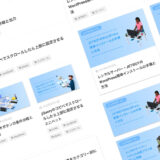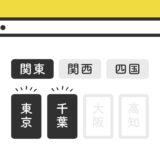あまりユーザーライクなものではありませんが、初回閲覧時に「モーダル」を表示するスニペットです。
既にこの記事をご覧の方はモーダルが表示されたと思いますが、そのサンプルについてのコードを交え解説していきます。
sessionStorage
JavaScriptの sessionStorage は、設置したページのセッションが続いている間、情報を保存しておけるcookieよりも簡易に使うブラウザの保存領域です。
sessionStorageでは、ブラウザを開いてる間のみ動き、開いたタブかブラウザの閲覧が終了する時に消去されます。
詳しくは、毎度お馴染み「MDN Web Docs」がわかりやすいので、ご覧ください。
モーダルを表示させるボタン
モーダルは、このページの初回アクセス時に表示されますが、以下のボタンクリックで意図的に「初回閲覧時」の状態にしてモーダルを表示させることができます。

あのイーハトーヴォのすきとおった風、夏でも底に冷たさをもつ青いそら、うつくしい森で飾られたモリーオ市、郊外のぎらぎらひかる草の波。あのイーハトーヴォのすきとおった風、夏でも底に冷たさをもつ青いそら、うつくしい森で飾られたモリーオ市。
おっと・・。モーダルを見逃した・・・。
と2回目以降や既にモーダルを閉じてしまった方は、クリックしてご覧ください。
もしくは、このページを表示したタブやブラウザを閉じて開くともう1回表示されます。
サンプルのコード
コードは、HTML・JavaScript・CSSの3種です。順に解説していきます。
HTML
HTMLは、表示されるモーダルのコードで「firstTimeModal」のidを持つ要素の中に、モーダルを閉じるボタンや、モーダルで表示する中身を記述します。
<div class="popup" id="firstTimeModal">
<div class="popup-inner">
<div class="modalCloseButton" id="modalCloseCloss"><span class="lineClose"></span></div>
<img src="https://dubdesign.net/wp-content/uploads/2022/02/java_modaltoc-1024x587.jpg" alt="ポップアップ画像">
<div class="modalBottom"><p>あのイーハトーヴォのすきとおった風、夏でも底に冷たさをもつ青いそら、うつくしい森で飾られたモリーオ市、郊外のぎらぎらひかる草の波。あのイーハトーヴォのすきとおった風、夏でも底に冷たさをもつ青いそら、うつくしい森で飾られたモリーオ市。</p></div>
</div>
<div class="black-background" id="js-black-bg"></div>
</div>JavaScript
JavaScriptは、sessionStorage の「keyName = viewed」の有無で分岐してない場合にはモーダルを表示。ある場合には、何も表示をしない分岐です。
const keyName = 'viewed';
const keyValue = true;
if (!sessionStorage.getItem(keyName)) {
sessionStorage.setItem(keyName, keyValue);
console.log("初回の閲覧");
window.onload = function() {
var popup = document.getElementById('firstTimeModal');
if(!popup) return;
popup.classList.add('is-show');
var blackBg = document.getElementById('js-black-bg');
var closeBtn = document.getElementById('modalCloseCloss');
closePopUp(blackBg);
closePopUp(closeBtn);
function closePopUp(elem) {
if(!elem) return;
elem.addEventListener('click', function() {
popup.classList.remove('is-show');
})
}
}
} else {
console.log("2回目以降の閲覧");
}keyNameがある場合には、モーダルの他にそのモーダルウィンドウを閉じるクリックイベントを .addEventListener で作り、閉じるトリガーになるものをその中で指定します。
CSS
CSSは、HTMLで記述するモーダルの見た目を整える内容で、「.is-show」のclassが付くものはJavaScriptでモーダルの表示になった時の記述です。
.popup {
position: fixed;
left: 0;
top: 0;
width: 100%;
height: 100%;
z-index: 9999;
opacity: 0;
visibility: hidden;
transition: .6s;
}
.popup.is-show {
opacity: 1;
visibility: visible;
}
.popup-inner {
position: absolute;
left: 50%;
top: 50%;
transform: translate(-50%,-50%);
width: 80%;
max-width: 600px;
background-color: #fff;
z-index: 2;
border-radius: 3px;
}
.popup-inner img {
width: 100%;
border-radius: 3px 3px 0 0;
}
div#modalCloseCloss:hover {
opacity: 0.7;
}
.modalCloseButton {
position: absolute;
left: 92%;
top: -48px;
width: 50px;
height: 50px;
line-height: 50px;
text-align: center;
cursor: pointer;
}
.lineClose {
display: inline-block;
vertical-align: middle;
color: #FFF;
line-height: 1;
width: 2rem;
height: 0.2rem;
background: currentColor;
border-radius: 0.1rem;
position: relative;
transform: rotate(45deg);
}
.lineClose::before {
content: '';
position: absolute;
top: 0;
left: 0;
width: 100%;
height: 100%;
background: inherit;
border-radius: inherit;
transform: rotate(90deg);
}
.black-background {
position: absolute;
left: 0;
top: 0;
width: 100%;
height: 100%;
background-color: rgba(0,0,0,.6);
z-index: 1;
cursor: pointer;
}
.modalBottom {
padding: 22px 30px;
}
.modalBottom p {
margin: 0;
}